在日常办公场景中,Word作为主流文档工具,常被用于各类文本的编排与处理。然而多数使用者仅局限于基础录入与格式调整,尚未发掘其在文档结构化排版、批量格式规范化等方面的Word技巧。事实上,掌握实用的Word技巧,能让文档处理从机械操作升级为高效创作,今天就分享4个提升编排效率的Word技巧。
一、字母大小写一键切换
编辑英文内容时,调整字母大小写是常遇到的问题。无需逐字修改,只需选中目标文本,按下「Shift+F3」快捷键,就能快速在全大写、全小写、首字母大写三种状态间切换,几秒钟就能完成格式统一,大幅节省调整时间。
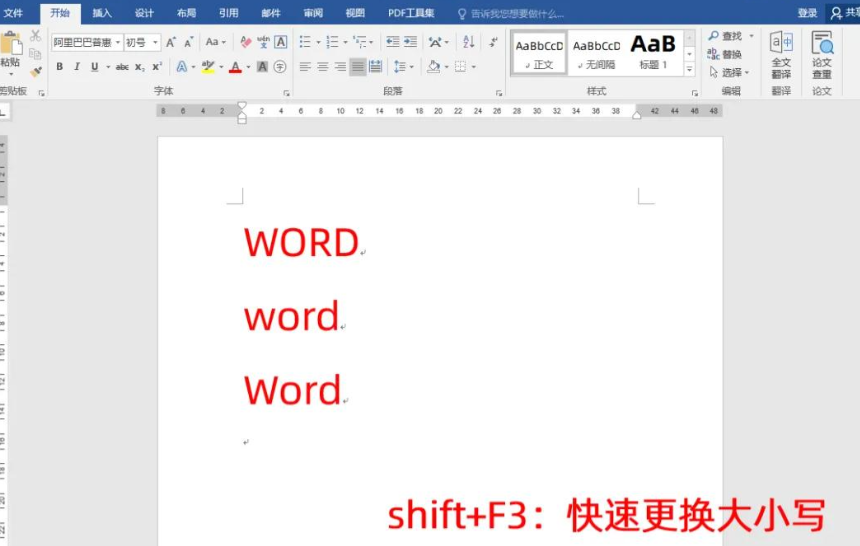
二、图片批量对齐有妙招
文档中插入多张图片后,手动对齐不仅费时间,还很难保证整齐度。试试这个方法:按「Ctrl+H」调出查找和替换窗口,点击「更多」,在「特殊格式」里选择「图形」;随后在「替换为」栏点击「格式」—「段落」,在「缩进和间距」中找到「对齐方式」,选择左对齐、居中对齐等合适选项,点击「确定」并执行「全部替换」,所有图片就能瞬间排列整齐。
三、随机文本快速生成
测试文档排版时,需要大量填充文本?不用手动输入,在文档中输入「=rand(段落数量,每段字符数)」(比如输入「=rand(8,800)」),按下回车键,短短几秒就会生成8段、每段约800字的随机文本,方便快速检验排版效果。
四、文档水印轻松添加
给文档添加水印,既能增强专业性,也能标注保密等级。操作很简单:点击顶部菜单栏的「设计」标签,找到「水印」按钮。这里有4种预设水印样式可供直接使用,也支持自主设置文字水印(调整字体样式、颜色深浅、透明程度等)或图片水印(上传图片并调节显示效果),轻松适配不同场景需求。
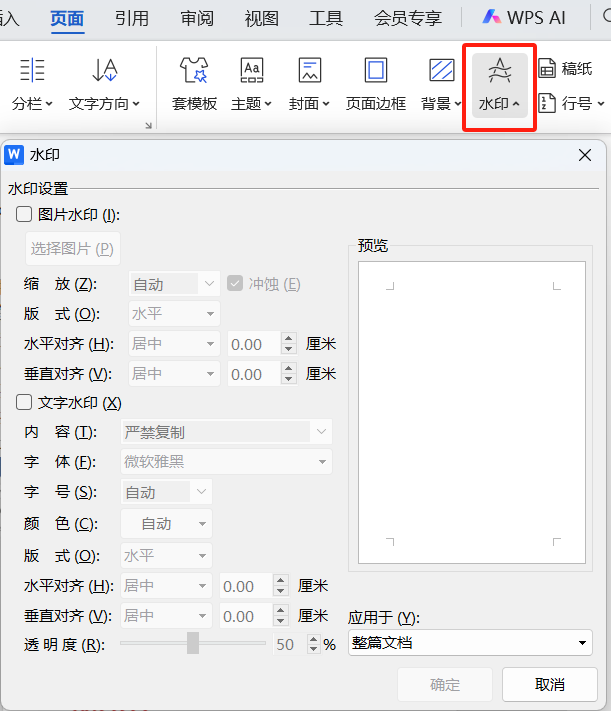
这些Word技巧看似简单,却能解决文档编辑中的很多问题。无论是文本格式调整、图片排列,还是排版测试、水印添加,都能让操作步骤化繁为简。不妨动手试试,让这些Word技巧成为你的办公小助手,提升文档处理效率。









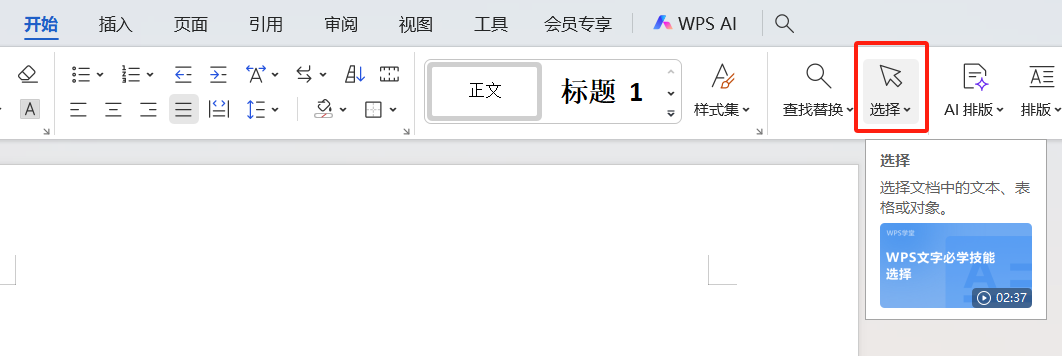
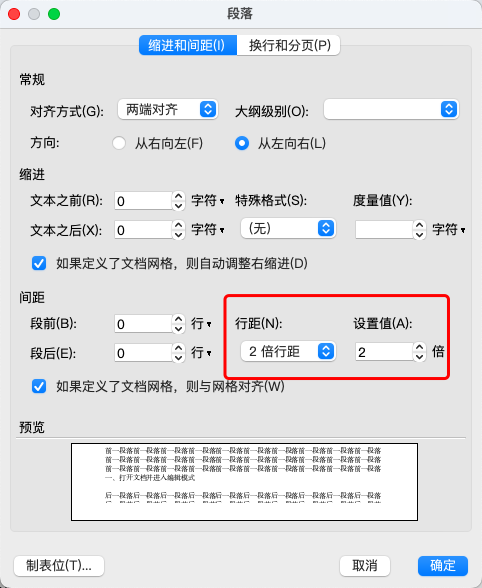
评论 (0)